Wix 레스토랑: 온라인 주문 알림 관리하기
9 분
페이지 메뉴
- 개인 알림 환경 설정하기
- 사전 설치된 음식점 주문 알림 관리하기
- 새 음식점 주문에 대한 소리 알림 수신하기
- 전체 오토메이션 관리하기
- 자주 묻는 질문
알림은 모든 음식점에 필수적이며 고객에게 주문에 대한 업데이트를 적시에 제공합니다. 사전 설치된 알림을 사용하거나 직접 알림을 생성할 수 있습니다.
음식점 소유자로서 고객에게 발송되는 알림과 수신하는 알림을 관리해 주문 세부 정보를 최신 상태로 유지할 수 있습니다. 문자 메시지 및 이메일을 통해 실시간 푸시 알림을 발송하세요.
개인 알림 환경 설정하기
모든 사이트 알림을 한 곳에서 관리할 수 있으며, 대시보드와 Wix 앱에서 수신할 업데이트를 선택할 수 있습니다. 여기에는 새 주문이 접수된 경우와 같은 중요한 주문 알림이 포함됩니다.
참고:
- 모든 알림은 자동으로 활성화되지만 필요하지 않은 알림은 비활성화할 수 있습니다.
- 알림 환경 설정은 사이트 및 계정에만 영향을 미치며, 사이트 공동 작업자에게는 영향을 미치지 않습니다.
알림 환경 설정을 지정하려면:
대시보드
Wix 앱
- 사이트 대시보드의 음식점 주문 설정으로 이동합니다.
- 주문 관리 옆 주문 업데이트 및 알림을 클릭합니다.
- 추가 작업 드롭다운을 클릭한 후 개인 알림 환경 설정을 선택합니다.
- (비활성화한 경우) 사이트 알림 활성화 버튼을 클릭해 사이트 알림을 수신합니다.
- 채널별로 알림을 설정합니다.
데스크톱
대시보드
이메일

사전 설치된 음식점 주문 알림 관리하기
Wix 레스토랑 주문(신규)에는 고객에게 주문을 알리고 주방 직원과 같은 사이트 공동 작업자에게 정보를 제공하는 사전 설치된 오토메이션이 포함되어 있습니다. 생성한 사용자 지정 알림을 포함해 이러한 알림을 관리, 편집 및 복제할 수 있습니다.
소유자, 운영자(공동 소유자), 사이트 관리자, 백오피스 관리자, 음식점 관리자, 프런트데스크 담당자 등의 특정 역할에게 알림이 자동으로 발송되어 팀이 일관성을 유지할 수 있습니다. 또한, 사용자 지정 역할을 추가해 올바른 사용자가 정보를 확인할 수 있도록 할 수 있습니다.
사전 설치된 고객용 알림
사이트 공동 작업자(예: 담당자)를 위한 사전 설치된 알림
도움말:
수신하는 알림은 Wix 오토메이션을 사용해 관리됩니다.
사전 설치된 알림을 관리하려면:
- 사이트 대시보드의 음식점 주문 설정으로 이동합니다.
- 주문 관리 옆 주문 업데이트 및 발신 알림을 클릭합니다.
- 음식점 주문 알림 아래에서 알림 관리 방법을 선택합니다.
- 활성화/비활성화: 해당 알림 옆 활성화 / 비활성화 버튼을 클릭해 활성화 또는 비활성화합니다.
- 편집: 필요에 따라 이메일 콘텐츠, 제목 또는 수신자를 변경합니다.
- 해당 알림 옆 편집을 클릭합니다.
- 필요한 정보를 업데이트합니다.
- 저장을 클릭합니다.
참고: 현재는 이메일 알림은 편집할 수 있으나, 문자 메시지는 편집할 수 없습니다.
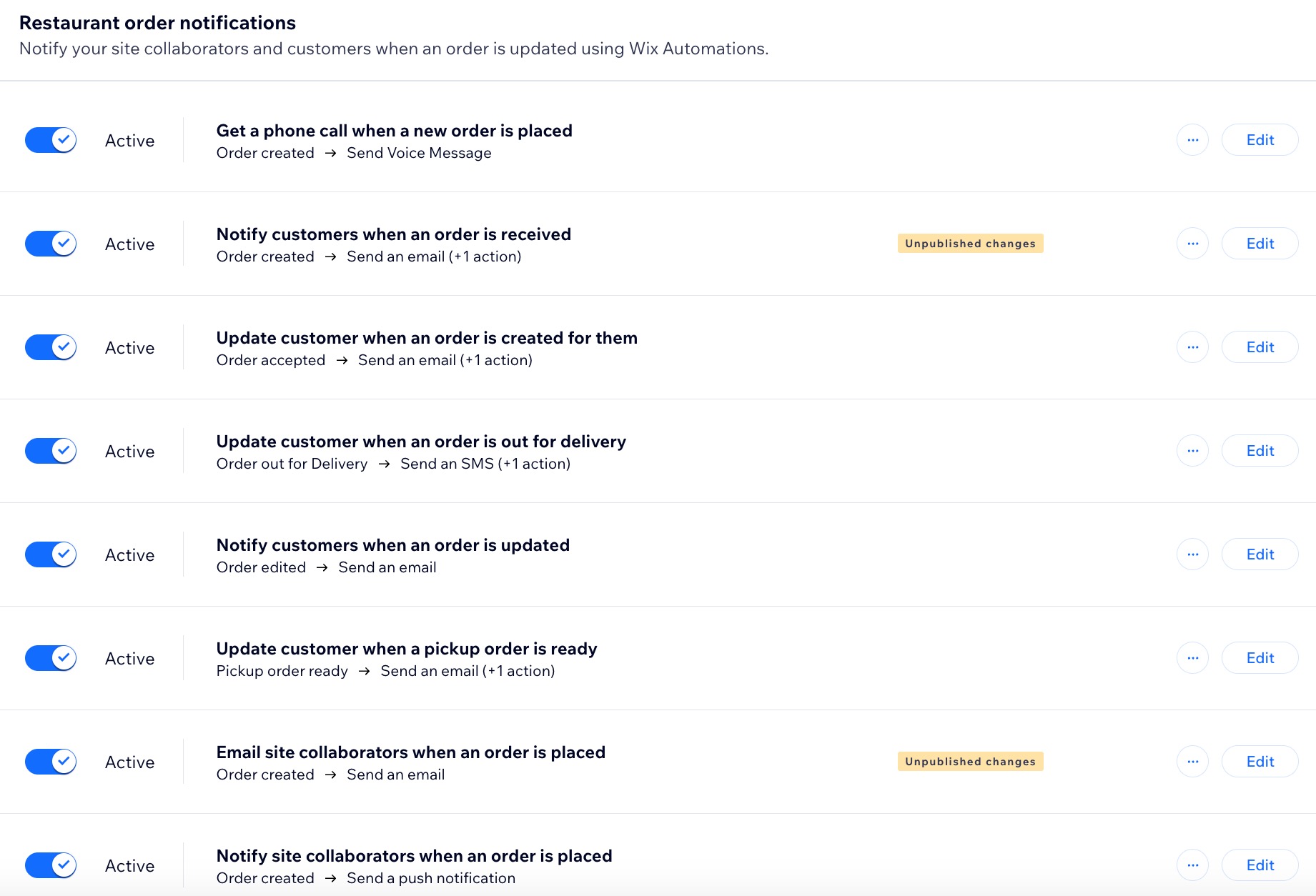
도움말:
발송하는 이메일 알림을 사용자 지정할 수도 있습니다.
새 음식점 주문에 대한 소리 알림 수신하기
새로운 음식점 주문에 대한 알림음을 수신하는 방법을 사용자 지정하세요. 새 주문이 들어올 때마다 알림음을 한 번만 보내거나 주문이 승인될 때까지 15초마다 반복 알림을 받도록 선택할 수 있습니다.
소리 알림을 수신하려면:
- 사이트 대시보드의 음식점 주문 설정으로 이동합니다.
- 상단에서 추가 작업
 아이콘을 클릭한 후 알림 소리를 선택합니다.
아이콘을 클릭한 후 알림 소리를 선택합니다. - 알림 버튼을 클릭해 알림 기본 설정을 지정합니다.
- 1회 알림: 새 주문에 대해 한 번의 알림음을 수신합니다.
- 반복 알림: 주문이 처리될 때까지 15초마다 알림을 수신합니다.
- 저장을 클릭합니다.
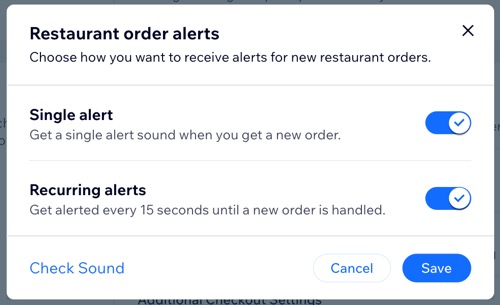
도움말:
소리 확인을 클릭해 새 주문에 대한 알림음을 미리 확인합니다.
전체 오토메이션 관리하기
온라인 주문을 효율적으로 자동화하려면 추가 알림을 생성하세요. 각 오토메이션은 주문을 픽업할 준비가 되면 이메일을 발송하는 등의 트리거로 시작되며, 요구 사항에 맞게 여러 작업을 포함할 수 있습니다.
예를 들어, 고객이 주문을 하면 확인 이메일을 발송하고, 주방 담당자를 업데이트하고, 주문 배달이 시작되면 고객에게 알림을 발송할 수 있습니다.
도움말:
대시보드에서 사이트 공동 작업자에게 역할(예: 주방 직원)을 지정해야 합니다. 그 다음, 관련 오토메이션 이메일에 수신자 추가 시 해당 역할을 포함합니다.
알림을 추가하려면:
- 사이트 대시보드의 음식점 주문 설정으로 이동합니다.
- 주문 관리 옆 주문 업데이트 및 알림을 클릭합니다.
- 추가 작업 드롭다운을 클릭한 후 전체 오토메이션 관리를 선택합니다.
- 원하는 작업을 선택합니다.
오토메이션 추가하기
기존 오토메이션을 편집합니다.
기존 오토메이션 복제하기
이름 변경하기
삭제하기
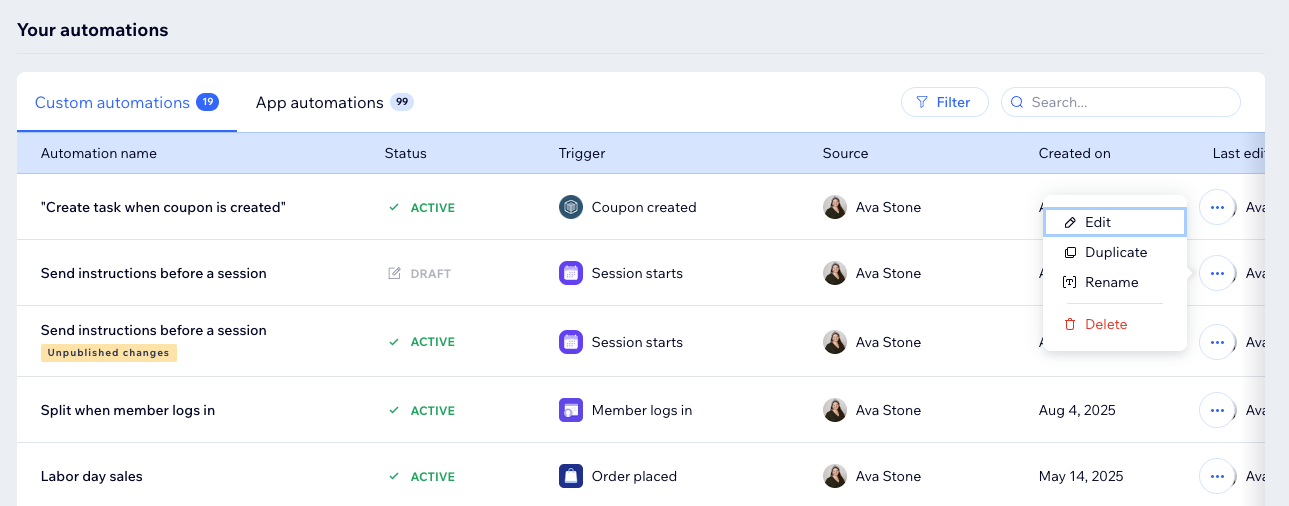
자주 묻는 질문
아래 질문을 클릭해 온라인 주문 알림에 대한 자세한 내용을 확인하세요.
오토메이션에서 이메일 알림을 수신하기 위해 사용자 지정 역할을 추가할 수 있나요?
사이트 공동 작업자가 관련 알림을 수신하도록 하려면 어떻게 해야 하나요?
앱 오토메이션은 월간 이메일 한도에 포함되나요?
할당량에 포함되는 사전 설치 문자 메시지 오토메이션은 무엇인가요?
사이트의 모든 오토메이션은 어디에서 확인할 수 있나요?






